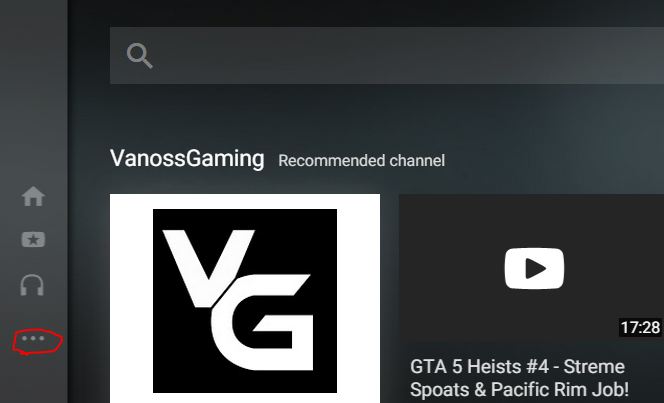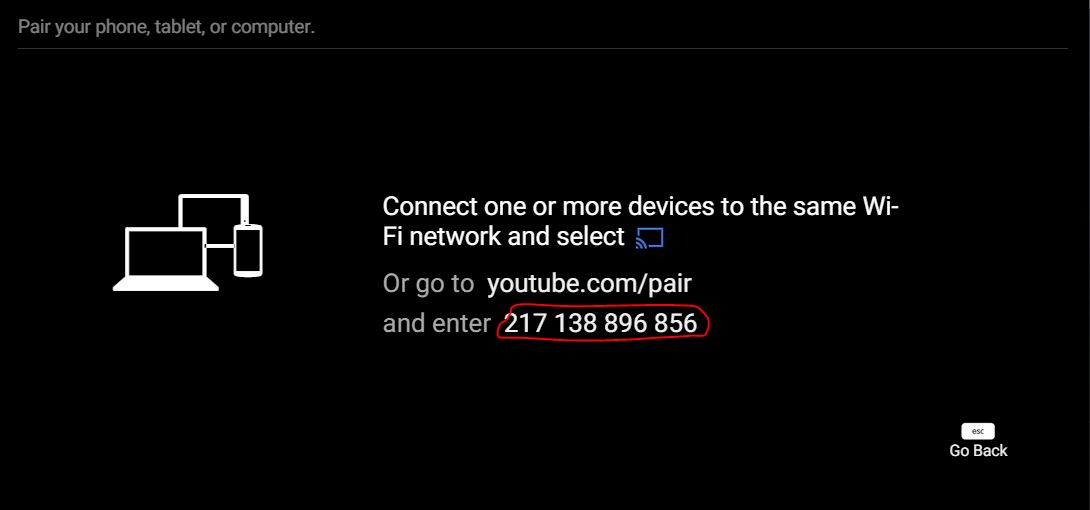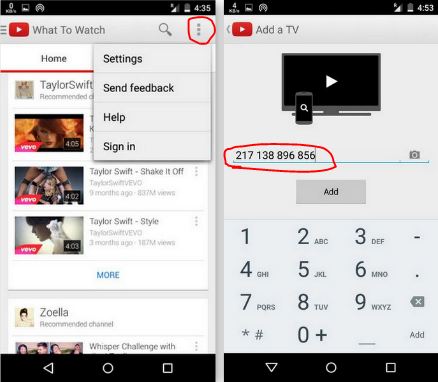יאָוטובע זייַט ביי זייַט, אָבער איר טאָן נישט וועלן צו פאַרבינדן דיין קאָמפּיוטער יעדער מאָל צו האַלטן, פאַרקערט, רידערעקט, פאַרגרעסערן אָדער פאַרקלענערן די אַודיאָ, וואָס צו טאָן אין דעם פאַל?
דאָך, איר קענען קאָנטראָלירן דיין קאָמפּיוטער מיט דיין סמאַרטפאָנע מיט אַפּפּס,
אָבער וואָלט עס נישט זיין קיל אויב איר נאָר פריי סטאָרידזש אויף דיין סמאַרטפאָנע?
דעם טוטאָריאַל איך געמאכט איז פֿאַר אַ אַנדרויד מיטל, אָבער די פּראָצעדור איז כּמעט די זעלבע אויף אַ iPhone. דאָ זענען די סטעפּס:
ערשטער איר דאַרפֿן צו פאַרבינדן דיין סמאַרטפאָנע און קאָמפּיוטער צו דער זעלביקער נעץ, און עפֿענען די Leanback ווערסיע פון YouTube ווי YouTube.com/tv , און גיט די דריי האָריזאָנטאַל דאַץ ליגן אויף די לינקס זייַט.
איצט מעגילע אַראָפּ און גיין צו S ettings דעמאָלט גיט פּאָר מיטל און נאָכמאַכן די 12-ציפֿער קאָד.
איצט עפֿענען די יאָוטובע אַפּ אויף דיין סמאַרטפאָנע און צאַפּן די דרייַ ווערטיקאַל דאַץ אין דער אויבערשטער-רעכט ווינקל פון די אַפּ און סעלעקטירן סעטטינגס. Y איר וועט זען עטלעכע אָפּציעס דאָרט, דריקט אויף קאָננעקטעד טווס דערנאך לייג טעלעוויזיע.
אַרייַן די 12-ציפֿער קאָד און צאַפּן דערצו. נאָך אַ ביסל סעקונדעס, איר וועט זיין נאָוטאַפייד אַז דיין מיטל איז קאָננעקטעד.
5 בעסטער אַפּלאַקיישאַנז צו קאָנטראָלירן דיין קאָמפּיוטער פֿון דיין אַנדרויד טעלעפאָן
אַז ס עס, איצט איר קענען קאָנטראָלירן יאָוטובע אויף פּיסי מיט דיין סמאַרטפאָנע.
אויב איר געפֿונען דעם פּאָסטן נוציק, לאָזן אונדז וויסן אין די באַמערקונגען.